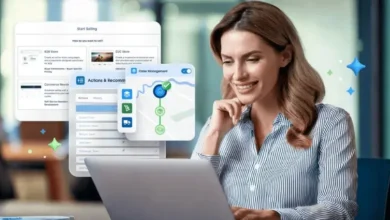Salesforce ekosisteminde Lightning Component’ler, platform deneyiminin temel taşlarını oluşturuyor. Ancak geliştirme sürecinde karşılaştığımız hatalar ve Salesforce performans sorunları, projelerimizi sekteye uğratabilir. Bu noktada Salesforce Lightning Component Debug Mode (Hata Ayıklama Modu) devreye giriyor ve geliştiricilere etkili hata ayıklama imkanları sunuyor.
Salesforce Lightning Component Debug Mode Nedir?
Salesforce Debug Mode (hata ayıklama modu) Lightning Component’lerde JavaScript kodlarının daha kolay hata ayıklamasını sağlayan özel bir geliştirici aracıdır. Bu mod, Salesforce platformunun kod sunma şeklini değiştirerek, geliştiricilerin hata ayıklama süreçlerini önemli ölçüde kolaylaştırır.
Lightning Component Framework’ü iki farklı modda çalışabilir: Production Mode ve Debug Mode. Her iki mod da farklı amaçlara hizmet eder ve kendine özgü karakteristiklere sahiptir.
Salesforce lightning component için hata ayıklama modu, özellikle karmaşık uygulamalar geliştirirken yaşanan sorunların kökenine inmek için vazgeçilmez bir araçtır. Platform, varsayılan olarak üretim modunda çalışır ve performans optimizasyonuna odaklanır.
Production (Üretim) Mode vs Debug Mode: Temel Farklar
Lightning Component Framework’ün çalışma modlarını anlamak, etkili bir debugging stratejisi geliştirmenin ilk adımıdır. Her iki mod da kendine özgü avantajlar sunar ve farklı senaryolarda kullanılır.
Üretim modu performans odaklıyken, Debug Mode geliştirici deneyimini ön planda tutar. Bu iki mod arasındaki seçim, projenizin mevcut ihtiyaçlarına göre yapılmalıdır.
Production Mode (Üretim Modu) Özellikleri
Üretim modunda Salesforce platformu maksimum performans için optimize edilmiştir. Framework kodu “küçültülür”, yani JavaScript dosyalarının boyutu küçültülür ve okunması zorlaşır. Bu süreç sonucunda:
- Sayfa yükleme süreleri minimize edilir
- Bant genişliği kullanımı azalır
- Sunucu kaynaklarından daha verimli yararlanılır
- Kod gizleme işlemine uğrar ama şifrelenmez
Önemli bir nokta, özel bileşen kodlarının kod küçültme sürecine tabi tutulmadığıdır. Hem kendi oluşturduğunuz bileşenler hem de yönetilen paket ile gelen bileşenler bu işlemden etkilenmez.
Debug Mode’un (Hata Ayıklama Modu) Getirdikleri
Debug Mode etkinleştirildiğinde platform davranışı kökten değişir:
- Framework ve bileşen JavaScript kodları küçültülmez
- Kodlar orijinal hallerine yakın şekilde okunabilir kalır
- Hata mesajları daha detaylı ve anlaşılır format kazanır
- Debugging süreçleri kolaylaşır
Bu değişiklikler, geliştiricilerin debugging sürecinde zaman kaybetmelerini önler ve sorunları daha hızlı çözmelerine olanak tanır.
Debug Mode’un Sağladığı Temel Faydalar
Debug Mode’un değerini anlamak için, günlük geliştirme süreçlerinde karşılaştığımız zorluklara odaklanmak gerekir.
Hata mesajlarının anlaşılmazlığından tarayıcı araçlarının etkin kullanılamayışına kadar birçok sorun, Debug Mode ile çözülebilir. Bu bölümde, Debug Mode’un geliştiricilere sunduğu temel avantajları ve bu avantajların nasıl daha verimli bir geliştirme deneyimi yarattığını inceleyeceğiz.
Gelişmiş Hata Mesajları
Salesforce Debug Mode’un en büyük avantajlarından biri, hata mesajlarının çok daha anlaşılır hale gelmesidir. Üretim modunda karmaşık ve çözümsüz görünen yığın izleri, Debug Mode’da geliştiricilerin kolayca anlayabileceği formata dönüşür.
Anlamsız karakter dizileri ve belirsiz referanslar yerine, gerçek kod satırlarına referans veren ve sorunun kaynağını işaret eden detaylı açıklamalar elde edersiniz.
Tarayıcı Debugging Araçları ile Uyumluluk
Debug Mode modern tarayıcıların geliştirici araçları ile uyum sağlar. Chrome Geliştirici Araçları, Firefox Geliştirici Araçları veya Safari Web Inspector kullanarak:
- Kesme noktaları kolayca yerleştirilebilir.
- Değişkenlerin değerleri gerçek zamanlı izlenebilir.
- Adım adım kod çalıştırma işlemleri gerçekleştirilebilir.
Kod Analizi ve Profilleme
Küçültülmemiş kodlar sayesinde, performans analizi ve kod optimizasyonu çalışmaları çok daha detaylı yapılabilir. Geliştiriciler, hangi fonksiyonların yavaş çalıştığını ve optimizasyon gereksinimi olan alanları kolayca tespit edebilir.
EPT Sayaçları ve Performans Göstergeleri
Debug Mode etkinleştirildiğinde, ekranın sağ üst köşesinde EPT (Experienced Page Time) sayaçları görünür. Bu renkli göstergeler, platform performansı hakkında anlık bilgi sağlar.
İlk Sayaç: Sayfa Yükleme Süresi
Yeşil renkle başlayan bu sayaç, sayfanın yüklenmesi için geçen süreyi saniye cinsinden gösterir. Performans durumuna göre sayaç rengi dinamik olarak değişir:
- Hızlı yükleme: Yeşil renk
- Ortalama süre: Turuncu/sarı renk
- Yavaş performans: Kırmızı renk
Debug Mode’da bu değer normal şartlarda olduğundan yüksek görünecektir. Mutlak performans ölçümü için değil, göreceli karşılaştırma için kullanılmalıdır.
İkinci Sayaç: Bellek Kullanımı
Platform tarafından önbelleğe alınan veri miktarını gösterir. Yüksek değerler iki farklı anlama gelebilir:
- Pozitif: Daha fazla veri önbelleğe alındığı için bileşenler daha hızlı çalışır
- Negatif: Bellek sızıntısı veya aşırı kaynak tüketimi problemi olabilir
Sürekli yükselen değerler, potansiyel bellek sızıntılarının göstergesi olabilir ve araştırılması gerekir.
EPT Sayaçlarını Bağımsız Kullanım
Debug Mode’un performans etkilerinden kaçınmak istiyorsanız, sadece EPT sayaçlarını aktif edebilirsiniz. URL’ye ?eptVisible=1 parametresi ekleyerek bu özelliği kullanabilirsiniz.
Kod Küçültme ve Debugging Süreçleri
Salesforce Lightning platformunda kod optimizasyonu ve debugging arasındaki ilişki, Debug Mode’un temel işleyişini anlamak için kritik önemdedir. Kod küçültme süreci, performans kazanımları sağlarken debugging süreçlerini zorlaştırır. Bu bölümde, kod küçültme işlemlerinin nasıl çalıştığını, farklı bileşen türlerine etkilerini ve Debug Mode’un bu süreçleri nasıl etkilediğini ele alacağız.
Kod küçültme, JavaScript kodlarının boyutunu küçültmek için uygulanan bir optimizasyon tekniğidir. Bu süreçte:
- Gereksiz boşluklar kaldırılır
- Değişken isimleri kısaltılır
- Yorumlar silinir
- Kod yapısı sıkıştırılır
Lightning Web Components vs Aura Components
- Aura Components için kod küçültme süreci minimal düzeydedir. Bu bileşenlerde Debug Mode’un etkisi sınırlıdır.
- Lightning Web Components (LWC) ise kapsamlı kod küçültme işlemine tabi tutulur. Bu, Salesforce’un kendi platform bileşenlerini de içerir. Debug mode, LWC’ler için önem taşır.
Pratik Debugging Senaryoları
Debug Mode’un gerçek değeri, karmaşık hata durumlarında ortaya çıkar. Örneğin:
- Özel Olay İşleme: Bileşenler arası iletişim sorunları
- Veri Bağlama Sorunları: Reaktif özelliklerde yaşanan problemler
- Yaşam Döngüsü Sorunları: connectedCallback, disconnectedCallback gibi metotlarda oluşan hatalar
- API Entegrasyon Hataları: Harici servislerle entegrasyon sorunları
Debug Mode Nasıl Etkinleştirilir?
Debug mode’un teorik avantajlarını bilmek yeterli değildir; bu özelliği pratik olarak nasıl devreye alacağınızı da bilmeniz gerekir. Salesforce, Debug Mode aktivasyonunu kullanıcı bazlı olarak yönetmenize olanak tanır, böylece sadece geliştirme sürecinde yer alan kişiler bu özellikten yararlanabilir. Bu yaklaşım, performans kaybını minimize ederken debugging verimliliğini maksimize eder.
Debug Mode’u etkinleştirmek için Kurulum alanından şu adımları izlemelisiniz:
- Kurulum menüsüne gidin
- Hızlı Arama kutusuna “Debug Mode” yazın.
- “Debug Mode Users” seçeneğini tıklayın.
- Debug mode’u etkinleştirmek istediğiniz kullanıcıları seçin.
- “Enable” butonuna tıklayın.
Debug Mode, kullanıcı bazında etkinleştirilebilir. Bu özellik sayesinde:
- Sadece geliştirme ekibi Debug Mode kullanabilir.
- Son kullanıcılar performans kaybı yaşamaz.
- Kontrollü test ortamı oluşturulur.
Devre Dışı Bırakma Süreci
Debug Mode’u devre dışı bırakmak için aynı menüden kullanıcıları seçip “Disable” butonuna tıklamanız yeterlidir.
Debug Mode Kullanırken Dikkat Edilmesi Gerekenler
Debug Mode’un güçlü debugging özellikleri beraberinde bazı önemli sorumluluklar getirir. Bu aracı etkili kullanmak için, potansiyel riskleri anlamak ve doğru stratejiler geliştirmek kritik önemdedir.
Performans kaybından kullanım senaryolarına, zamanlama faktörlerinden ekip yönetimine kadar birçok faktörü göz önünde bulundurmanız gerekir. Bu bölümde,
Salesforce Debug Mode’un en belirgin dezavantajı, platform performansında yaşanan düşüştür:
- Sayfa yükleme süreleri uzar.
- Yanıt süresi artar.
- Sunucu yanıt süreleri etkilenir.
Debug Mode’u bu süreçlerde kullanabilirsiniz:
- Aktif geliştirme süreçlerinde
- Hata ayıklama çalışmalarında
- Performans optimizasyon analizlerinde
- Kod inceleme süreçlerinde
Öte yandan bu süreçlerde kullanılmaması gerekir:
- Üretim ortamlarında
- Son kullanıcı eğitimlerinde
- Performans testlerinde
- Demo ve sunumlarda
Salesforce Debug Mode En İyi Uygulamalar
Başarılı debugging için şu yaklaşımları benimseyin:
- Debug Mode’u sadece ihtiyaç duyduğunuzda etkinleştirin.
- Debugging tamamlandıktan sonra mutlaka devre dışı bırakın.
- Ekip üyelerinizi Debug Mode’un performans etkisi konusunda bilgilendirin.
- Düzenli olarak Debug Mode durumunu kontrol edin.
Tarayıcı Geliştirici Araçları Entegrasyonu
Debug Mode’u tarayıcı geliştirici araçları ile kombine ederek maksimum verimlilik elde edin:
Chrome Geliştirici Araçları:
- Kaynaklar sekmesinde küçültülmemiş kodları görüntüleyin.
- Konsolda daha detaylı hata mesajlarını inceleyin.
- Ağ sekmesinde istek/yanıt döngüsünü analiz edin.
Firefox Geliştirici Araçları:
- Hata ayıklayıcı sekmesini kullanarak kesme noktaları yerleştirin.
- Konsolda etkileşimli hata ayıklama gerçekleştirin.
- Performans sekmesinde darboğazları tespit edin.
Salesforce Debug Mode’da Sorun Giderme ve Yaygın Problemler
Debug Mode kullanımı sırasında karşılaşabileceğiniz tipik problemler ve bunların çözüm yolları, başarılı bir debugging deneyimi için hayati önemdedir. Gerçek projelerde, Debug Mode’un kendisi bile bazen beklenmedik durumlar yaratabilir veya mevcut sorunları maskeleyebilir.
Deneyimli geliştiriciler, bu tür durumları hızla tanıyıp çözüm üretebilirken, yeni başlayanlar için bu süreç zorlu olabilir.
Debug Mode kullanırken en sık karşılaşılan sorunları, bu sorunların temel nedenlerini ve pratik çözüm yaklaşımlarını inceleyelim.
EPT sayaçlarındaki sürekli artış, bellek sızıntısı problemlerini işaret edebilir. Bu durumda:
- Bileşen yaşam döngüsü metotlarını gözden geçirin.
- Olay dinleyicilerinin düzgün temizlendiğini kontrol edin.
- Reaktif özellik bağlamalarını analiz edin.
Debug Mode’da yavaş performans normal karşılanmalı, ancak aşırı yavaşlık durumunda:
- Bileşen karmaşıklığını değerlendirin.
- Gereksiz yeniden işlemeleri tespit edin.
- Asenkron işlemlerin optimizasyonunu gözden geçirin.
Debug Mode’da bile bazı hata mesajları karmaşık olabilir. Bu durumda:
- Yığın izini dikkatli okuyun.
- Framework hataları ile özel kod hatalarını ayırt edin.
- Topluluk forumlarından destek alın.
Debug Mode ile Salesforce Geliştirme Sürecinizi Geliştirin
Salesforce Lightning Component Debug Mode, modern Salesforce geliştirme süreçlerinin ayrılmaz parçasıdır. Doğru kullanıldığında, geliştirme sürecini hızlandırır ve kod kalitesini artırır. Ancak performans etkileri göz önünde bulundurularak, stratejik olarak kullanılması gerekir. Etkili debugging uygulamaları ile kombine edildiğinde, sağlam ve güvenilir Salesforce uygulamaları geliştirmek için güçlü bir araç haline gelir.
Salesforce Lightning Component Debug Mode – Sıkça Sorulan Sorular
Debug Mode ile Production Mode arasındaki performans farkı ne kadardır?
Debug Mode etkinleştirildiğinde sayfa yükleme süreleri ve yanıt süreleri artır çünkü JavaScript kodları küçültülmez ve orijinal hallerine yakın şekilde sunulur. Performans düşüşü sayfa karmaşıklığına bağlı olarak değişir ancak genellikle yüzde 20-40 arasında yavaşlama gözlemlenir. Bu nedenle Debug Mode sadece aktif geliştirme ve hata ayıklama süreçlerinde kullanılmalıdır. Production ortamlarında ve performans testlerinde Debug Mode kesinlikle devre dışı bırakılmalıdır.
EPT sayaçları sadece Debug Mode’da mı görünür?
EPT (Experienced Page Time) sayaçları Debug Mode’a bağlı değildir ve URL’ye ?eptVisible=1 parametresi eklenerek bağımsız olarak aktif edilebilir. Bu yaklaşım Debug Mode’un performans etkilerinden kaçınırken platform performansını izlemeye olanak tanır. İlk sayaç sayfa yükleme süresini, ikinci sayaç bellek kullanımını gösterir. Renkler performans durumunu yansıtır: yeşil hızlı, turuncu ortalama, kırmızı yavaş. Production ortamında performans ölçümü için bu yöntem tercih edilmelidir.
Aura Components ile Lightning Web Components arasında Debug Mode farkı var mı?
Aura Components için kod küçültme süreci minimal düzeydedir bu nedenle Debug Mode’un etkisi sınırlıdır. Lightning Web Components (LWC) ise kapsamlı kod küçültme işlemine tabi tutulur ve Debug Mode LWC’ler için kritik öneme sahiptir. LWC geliştirirken Debug Mode olmadan hata ayıklama neredeyse imkansızdır çünkü kod tamamen optimize edilmiş ve okunamaz haldedir. Modern Salesforce geliştirme LWC odaklı olduğu için Debug Mode kullanımı giderek daha önemli hale gelmiştir.
Debug Mode’u yanlışlıkla açık bırakmanın riskleri nelerdir?
Debug Mode sürekli açık kalırsa tüm kullanıcılar için platform performansı düşer ve sayfa yükleme süreleri uzar. Ayrıca sunucu kaynaklarından verimsiz yararlanılır ve sistem genel performansı olumsuz etkilenir. En önemli risk ise son kullanıcı deneyiminin bozulması ve iş süreçlerinin yavaşlamasıdır. Düzenli kontroller yaparak Debug Mode durumunu izlemek ve debugging tamamlandıktan sonra mutlaka devre dışı bırakmak kritiktir. Setup menüsünden aktif Debug Mode kullanıcılarını periyodik olarak gözden geçirmelisiniz.